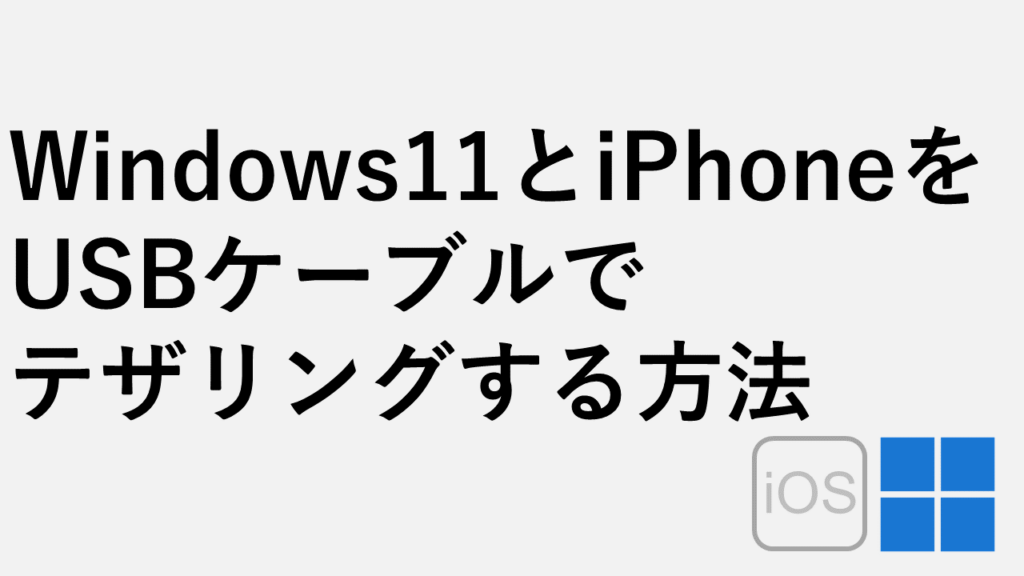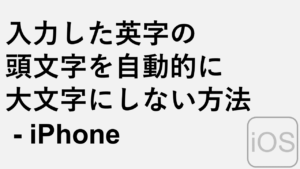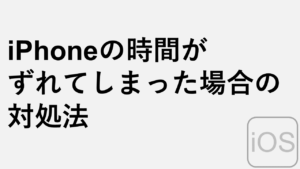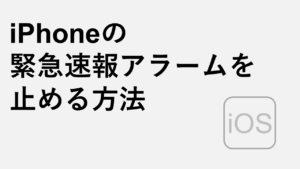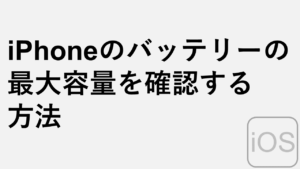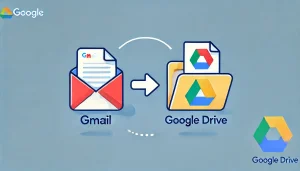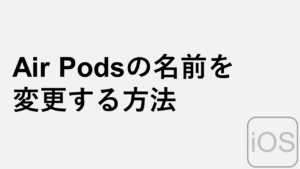こんな人にオススメの記事です
- iPhoneのデフォルトのメールアプリをGmailに変更したい人
- メールアドレスをタップしたときにGmailを起動させたい人
- iPhoneでGmailアプリを常時使っている人
携帯電話キャリアが増えたことで選択肢が増えた今、携帯電話キャリアのメールを使わずに、Gmailを使う人も増えてきていると思います。
しかし、iPhoneにGmailアプリをインストールしただけでは、デフォルトのメールアプリにはならず、メールアドレスのリンクをタップすると既存のメールアプリが立ち上がります。
この記事では、メールリンク(LINEで送られてきたメールアドレスや、ホームページ上にあるメール送信ボタン)をタップした時にGmailアプリが起動するように、iPhoneのデフォルトのメールアプリをGmailに変更する方法を詳しく解説していきます。
iPhoneでデフォルトのメールアプリをGmailに変更する方法
iPhoneのデフォルトのメールアプリをGmailに変更するには以下の手順で行います。
- [設定]をタップ
- 設定画面を下にスクロールし、[Gmail]アプリをタップ
- [デフォルトのメールApp]をタップ
- [Gmail]をタップ
ここからは、実際の画面も用いながら、iPhoneでデフォルトのメールアプリをGmailに変更する方法を詳しく解説していきます。
[設定]をタップ
iPhoneのホーム画面にある[設定]をタップしてください。
![iPhoneでデフォルトのメールアプリをGmailに変更する方法 Step1 [設定]をタップ](https://jo-sys.net/wp-content/uploads/2023/06/スライド2-13-1024x576.png)
設定画面を下にスクロールし、[Gmail]アプリをタップ
[設定]をタップすると「設定」と書かれた画面に移動します。
その画面を下にスクロールしていくと、インストールされているアプリの一覧が表示されます。
インストールされているアプリの一覧にある[Gmail]をタップしてください。
![iPhoneでデフォルトのメールアプリをGmailに変更する方法 Step2 設定画面を下にスクロールし、[Gmail]アプリをタップ](https://jo-sys.net/wp-content/uploads/2023/06/スライド3-14-1024x576.png)
[デフォルトのメールApp]をタップ
[Gmail]をタップするとGmailアプリの設定画面が開きます。
その中にある[デフォルトのメールApp]をタップしてください。
![iPhoneでデフォルトのメールアプリをGmailに変更する方法 Step3 [デフォルトのメールApp]をタップ](https://jo-sys.net/wp-content/uploads/2023/06/スライド4-13-1024x576.png)
Gmailをタップしてチェックを入れる
[デフォルトのメールApp]をタップすると、「Gmail」と「メール」が表示されます。
[Gmail]をタップしてチェックを入れてください。
これでiPhoneのデフォルトのメールアプリをGmailに変更され、メールリンク(LINEで送られてきたメールアドレスや、ホームページ上にあるメール送信ボタン)をタップした時にGmailアプリが起動します。
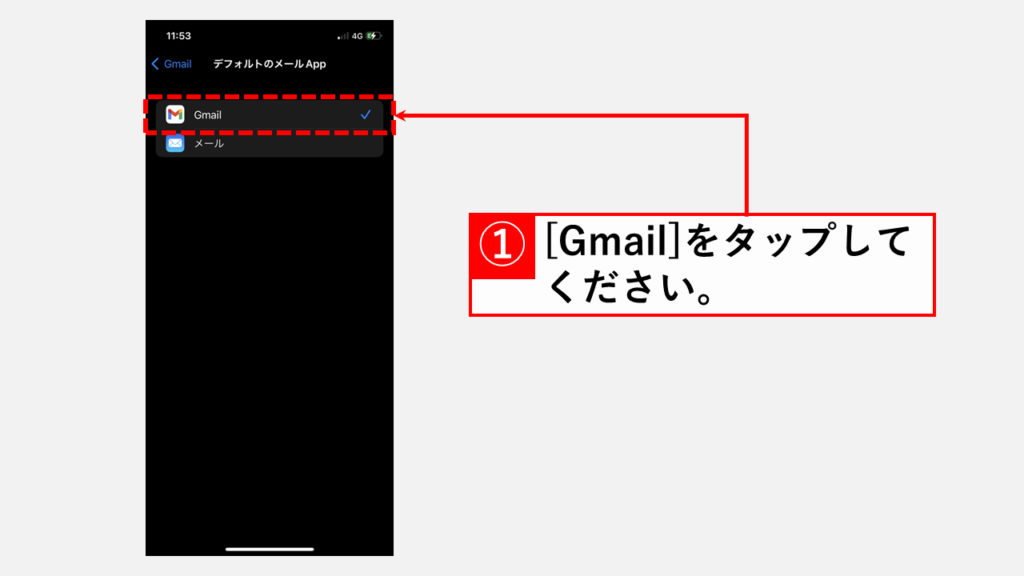
その他iPhone、iOSに関する記事
その他iPhone・iOSに関する記事はこちらです。是非ご覧ください。
-

Windows11とiPhoneをUSBケーブルでテザリングする方法
こんな人にオススメの記事です iPhoneのWi-Fiを使ったテザリングが頻繁に切断されてしまう場合 iPhoneのWi-Fiを無効にした状態でテザリングしたい人 Wi-FiやBluetoothを... -


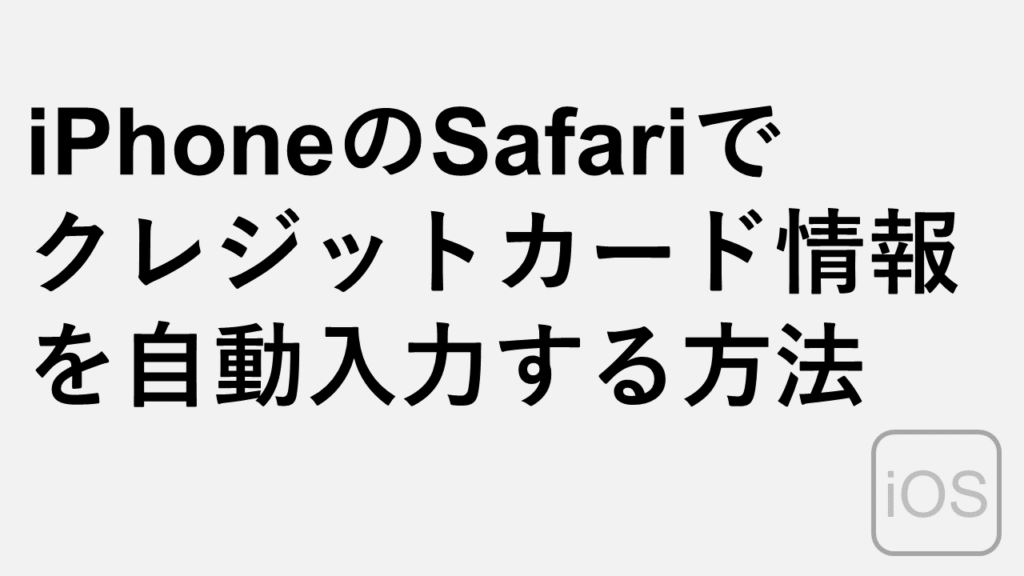
iPhoneのSafariでクレジットカード情報を自動入力する方法
こんな人にオススメの記事です Safariでクレジットカード情報の自動入力をしたい人 Safariに登録してあるクレジットカードの有効期限が切れてしまった人 Safariに登録し... -


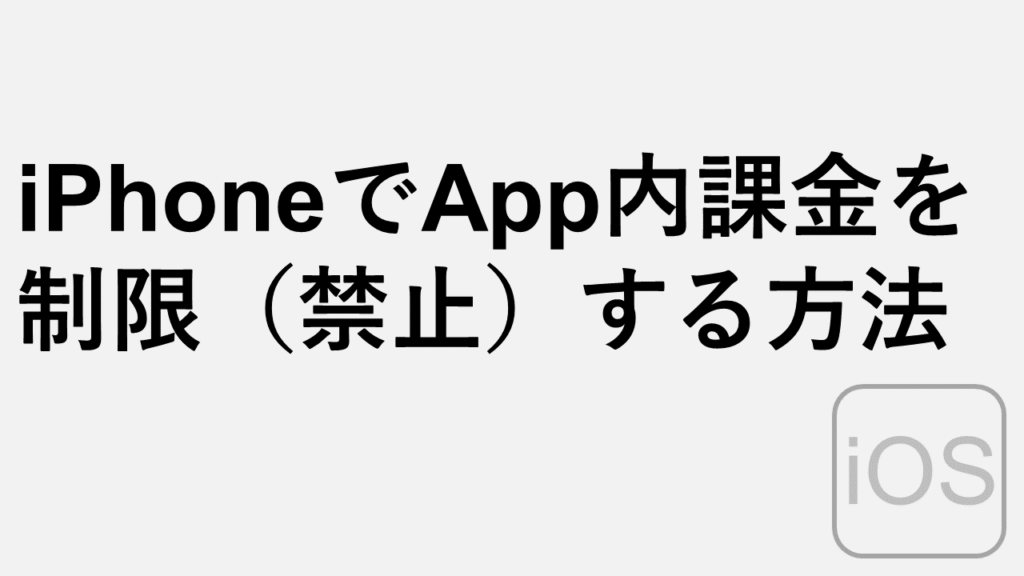
iPhoneでApp内課金を制限(禁止)する方法
こんな人にオススメの記事です アプリ内課金を防止したい人 iPhoneでアプリ内課金を制限(禁止)したい人 iPhoneでは、スクリーンタイムという機能を使ってアプリ(App... -


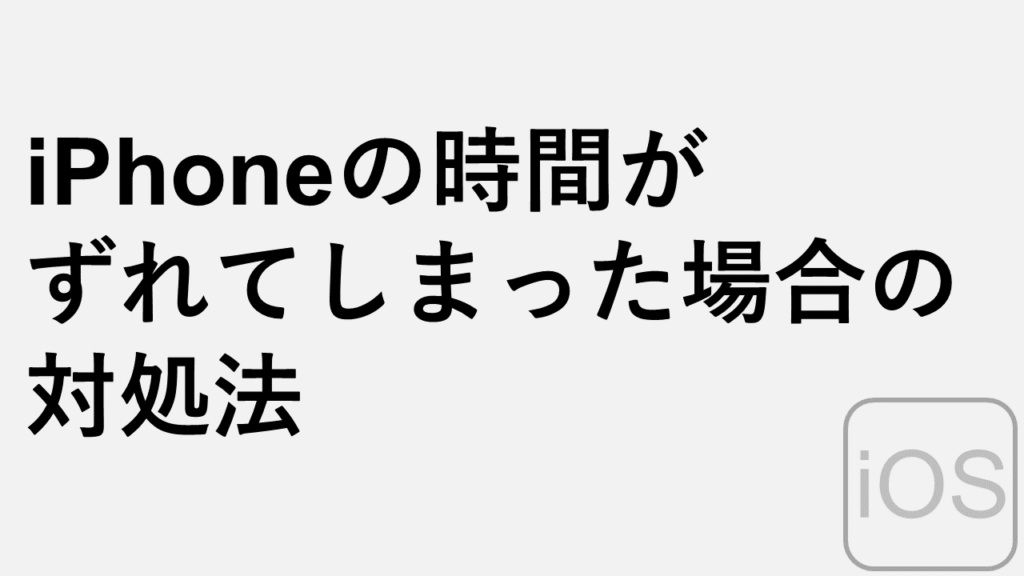
iPhoneの時間がずれてしまった場合の対処法3選
こんな人にオススメの記事です iPhoneの時間は突然ずれてしまって困っている方 iOS9以前のOSでサマータイムなどがある地域にお住まいの方 海外旅行でiPhoneが現地時間... -


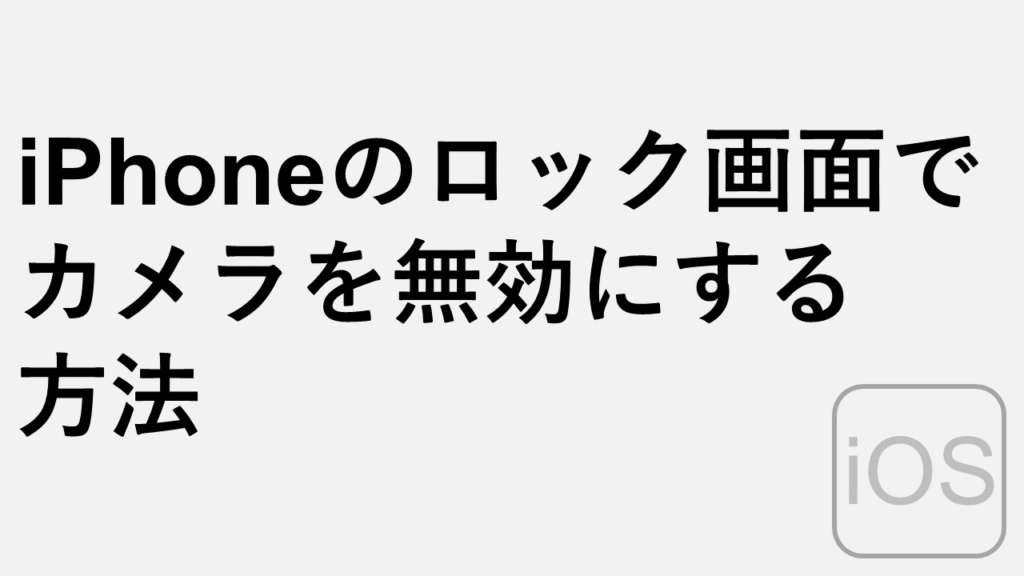
iPhoneのロック画面でカメラを無効にする方法
こんな人にオススメの記事です ロック画面中に写真を撮ってしまうことを防ぎたい人カメラ機能を一時的に無効にしたい人 iPhoneのロック画面でカメラを無効にするには以... -



iPhoneの購入日を簡単に確認する方法を徹底解説
こんな人にオススメの記事です iPhoneを買った日が知りたい方 Apple IDがわからないけどiPhoneの購入日を確認したい人 今使っているiPhoneをいつ買ったか知りたい人 iPh... -


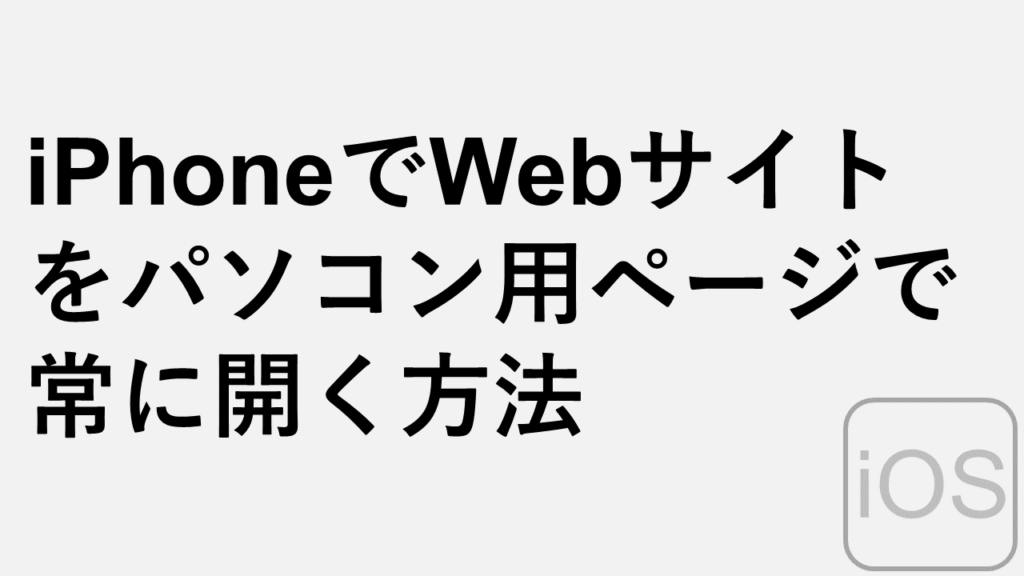
iPhoneでWebサイトをPC用ページ(デスクトップ表示)で開く方法
こんな人にオススメの記事です iPhoneでPC向けのページを見たい方 iPhoneを使っている方 iPhoneでChromeを使っている方 このページでは、iPhoneでWebサイトをスマホ用表... -



【iPhone】SafariでChromeのパスワードを使う方法 – 自動入力設定で簡単連携
この記事では、iPhoneのSafariでGoogle Chromeに保存されたパスワードを安全かつ便利に使う方法を解説します。 iPhoneのSafariでChromeのパスワードを自動入力できれば... -


を初期化する方法-1024x576.png)
iPhoneの予測変換を初期化(リセット)する方法
iPhoneの予測変換を工場出荷時の状態に初期化(リセット)するには以下の手順で行います。 [設定]→[一般]→[転送またはiPhoneをリセット]の順にタップ[リセット]→[キーボ...
最後までご覧いただき、ありがとうございました。
記事の内容は独自検証に基づくものであり、MicrosoftやAdobeなど各ベンダーの公式見解ではありません。
環境によって結果が異なる場合がありますので、参考のうえご利用ください。
誤りのご指摘・追記のご要望・記事のご感想は、記事のコメント欄またはこちらのお問い合わせフォームからお寄せください。個人の方向けには、トラブルの切り分けや設定アドバイスも実施します。
※Microsoft、Windows、Adobe、Acrobat、Creative Cloud、Google Chromeほか記載の製品名・サービス名は各社の商標または登録商標です。